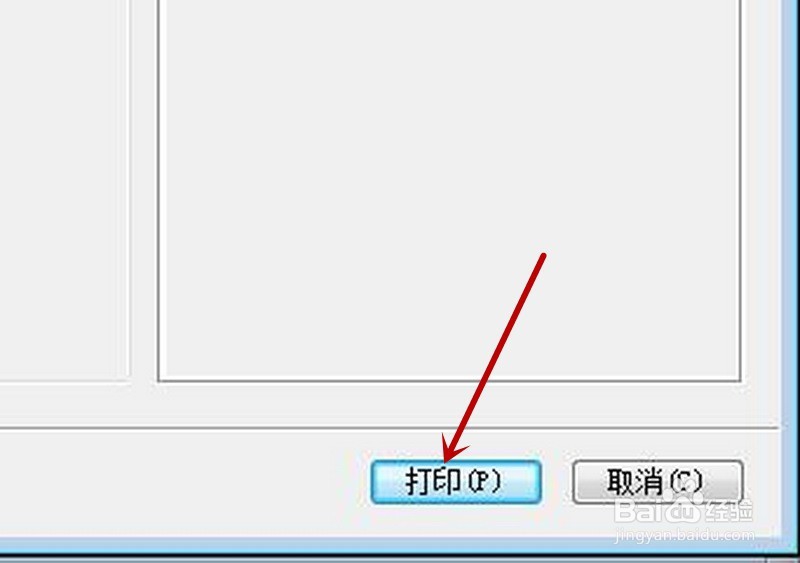1、首先我们打开ACDSee,进入主界面,并点击“文件”
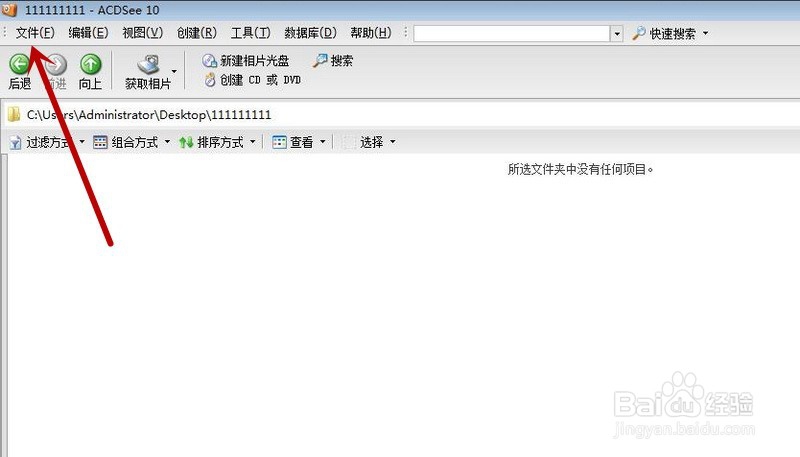
2、之后打开一张图片,并在ACDSee中选中

3、在文件中,点击“打印”

4、在预览界面,可以看到打印后的样式
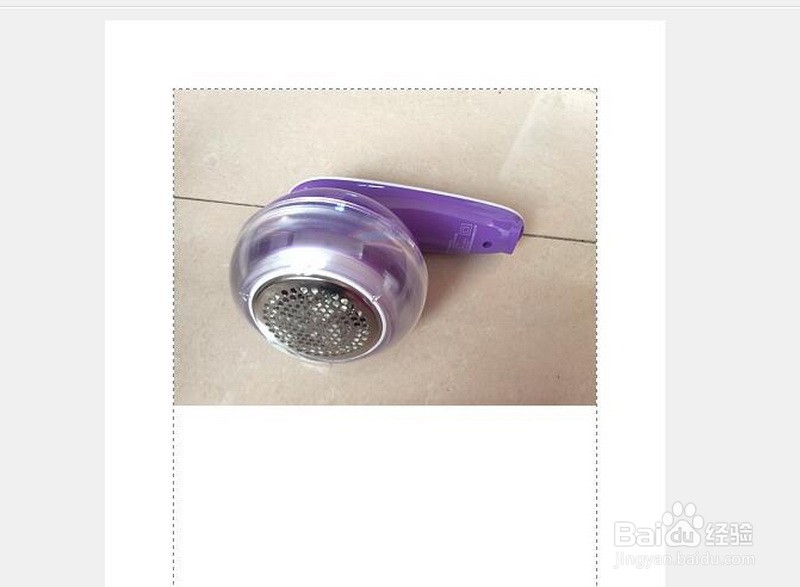
5、在左侧我们一般设置好打印布局即可,页眉页脚也可以设置

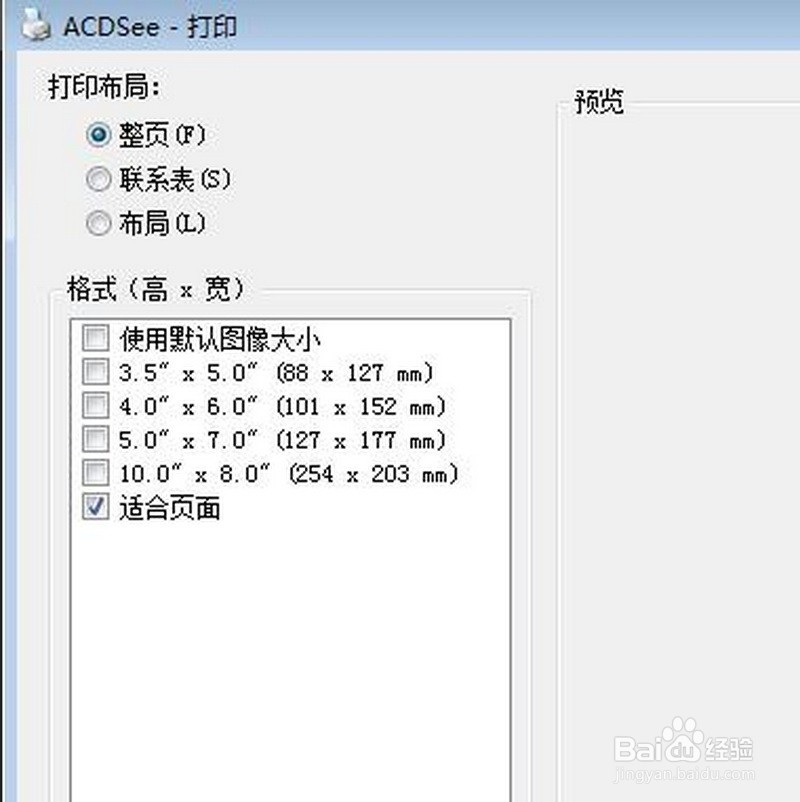
6、在右侧打印机选项中,选择好打印机,并设置纸张、大小、分数、打印范围即可

7、在页面设置界面,设置好图像在纸张的位置,各边缘的距离

8、最后点击右下角的“打印”即可成功打印图片
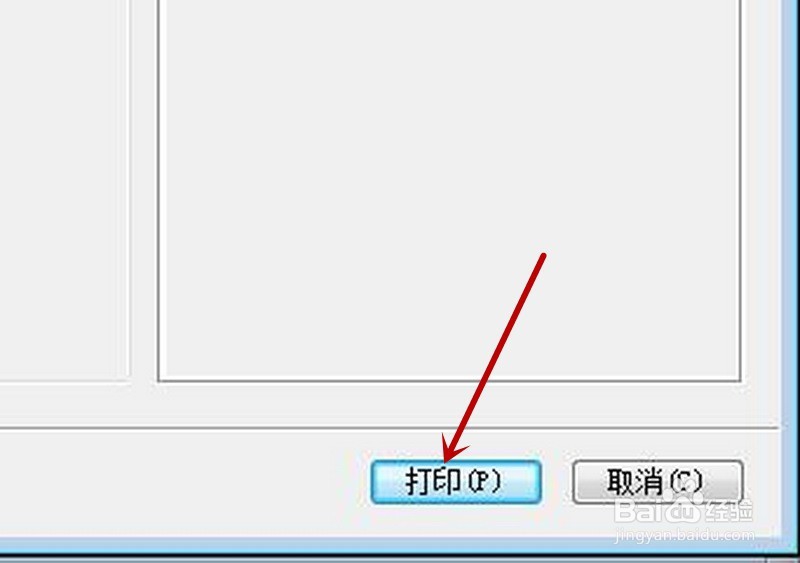
1、首先我们打开ACDSee,进入主界面,并点击“文件”
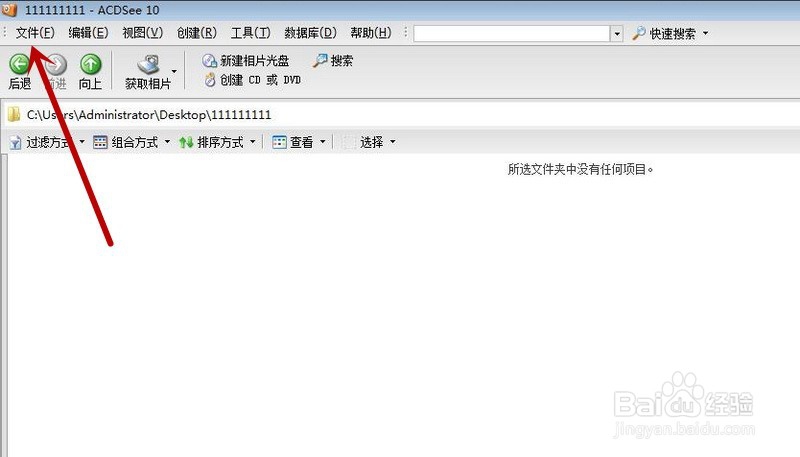
2、之后打开一张图片,并在ACDSee中选中

3、在文件中,点击“打印”

4、在预览界面,可以看到打印后的样式
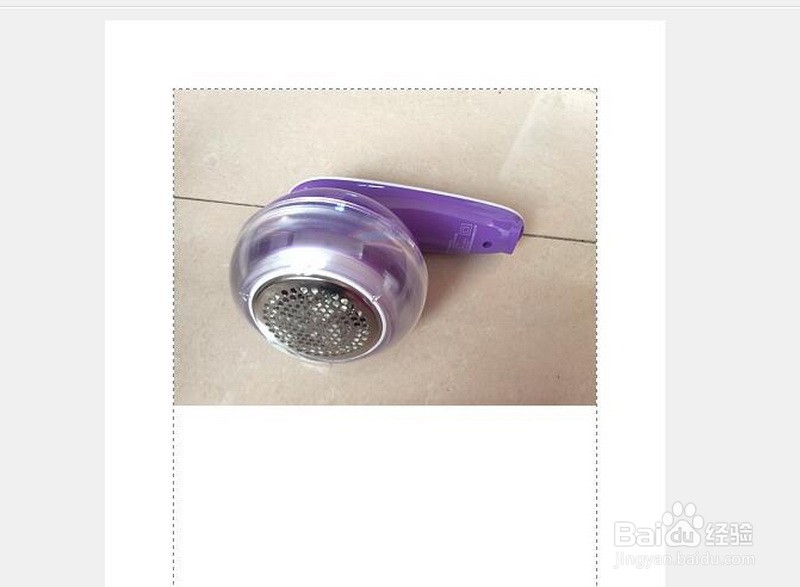
5、在左侧我们一般设置好打印布局即可,页眉页脚也可以设置

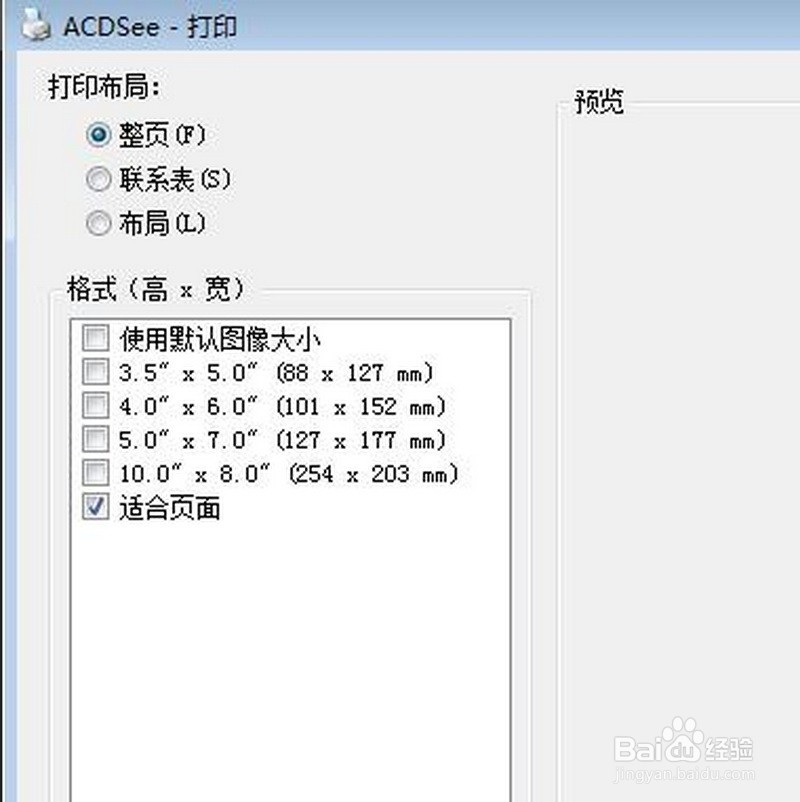
6、在右侧打印机选项中,选择好打印机,并设置纸张、大小、分数、打印范围即可

7、在页面设置界面,设置好图像在纸张的位置,各边缘的距离

8、最后点击右下角的“打印”即可成功打印图片